Ang Storage Spaces ay isang bagong feature sa Windows 8 (at ang katapat nitong server, ang Windows Server 2012) na maaaring magbago sa paraan ng iyong pag-save at pag-access ng mga file. Hinahayaan ka ng teknolohiya na pagsamahin ang kapasidad ng imbakan ng maraming disk sa mga "pool" ng imbakan, pagkatapos ay i-ukit ang mga ito gayunpaman gusto mong lumikha ng anumang bilang ng mga pasadyang virtual disk. Upang maging tumpak, ang mga virtual na disk na ito ang tinutukoy ng Microsoft bilang mga espasyo sa imbakan.
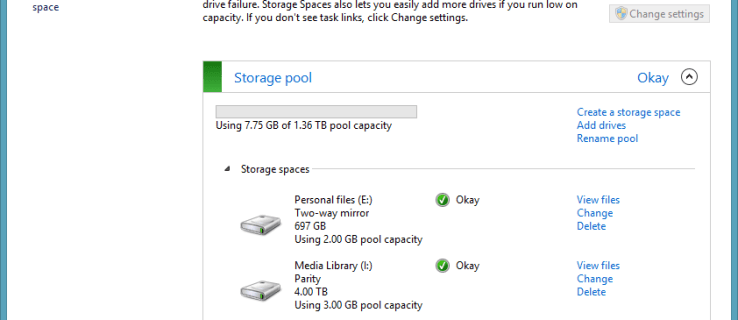
Anong mga espasyo sa imbakan ang hindi
Kung nagamit mo na ang (naihinto na ngayon) operating system ng Windows Home Server, magiging pamilyar sa iyo ang usapang ito tungkol sa mga storage pool. Kasama sa Home Server ang isang natatanging feature na tinatawag na Drive Extender na nagbigay-daan sa iyong i-save ang iyong mga personal na file at backup sa isang virtual na volume na maaaring, sa katotohanan, ay ikalat sa ilang mga pisikal na disk. Ang kapasidad ng storage ng iyong home server appliance ay maaaring dynamic na mapalawak sa pamamagitan ng pag-hook up ng anumang uri ng internal o external drive at pagdaragdag nito sa pool.
Walkthrough
Mag-click dito para sa aming sunud-sunod na gabay sa paggawa ng iyong unang storage space sa Windows 8
Sa pangkalahatan, ganito rin gumagana ang Storage Spaces; ngunit ang dalawang teknolohiya ay hindi pareho. Ang Storage Spaces ay mas malakas kaysa sa Drive Extender; at, higit sa lahat, ang mga volume ng Drive Extender ay hindi tugma sa Windows 8. Kung mayroon kang kasalukuyang Drive Extender pool at gusto mong i-migrate ito sa bagong OS, kakailanganin mong kopyahin ang mga file nang paisa-isa sa loob ng Home Server.
Ang isa pang punto na dapat gawin ay ang mga espasyo sa imbakan ay hindi mga dami ng RAID. Para makatiyak, gumagana ang mga ito sa magkatulad na prinsipyo: ang ideya ng pagsasama-sama ng maraming pisikal na disk sa isang virtual na volume ay ang pundasyon ng RAID, at gaya ng tatalakayin natin sa ibaba, ang mga espasyo sa imbakan ay maaaring gumamit ng RAID-style mirroring at parity techniques para panatilihin ang iyong data. ligtas.
Gayunpaman, ang system ay idinisenyo upang maging mas nababaluktot at mas madaling pangasiwaan, at ang pagsisikap na mag-isip ng espasyo sa imbakan sa mga tuntunin ng kumbensyonal na mga antas at konsepto ng RAID ay malamang na mailigaw ka. Inanunsyo ang pagdating ng teknolohiya sa Building Windows 8 blog, si Steven Sinofsky (noon ay pinuno ng Windows development) ay kinumpirma nang walang tiyak na mga termino: "ang RAID nomenclature ay hindi ginagamit."
Pag-unawa sa mga pool
Kung gusto mong samantalahin ang Mga Storage Space, kailangan mo munang lumikha ng kahit isang pool ng mga disk upang ilagay ang iyong virtual drive. Ipapakita namin sa iyo kung paano ito gawin (at kung paano i-set up ang iyong unang storage space) sa walkthrough na ito.
Ang bilang ng mga disk na ginagamit mo sa iyong pool ay nasa iyo. Opisyal na maaaring suportahan ng isang pool ang isang walang limitasyong bilang ng mga drive, kaya ang pinakamataas na limitasyon ay pinamamahalaan lamang ang iyong hardware; Sinabi ng Microsoft na ang teknolohiya ay matagumpay na nasubok sa "daan-daang mga drive".
Sa parehong paraan, posible na lumikha ng isang pool na naglalaman lamang ng isang disk. Ito ay maaaring mukhang walang kabuluhan, ngunit ito ay nagbibigay-daan sa iyong lumikha ng isang storage space na madaling mapalawak sa pamamagitan ng pagdaragdag ng pangalawang drive sa pool sa ibang araw.
Gayunpaman, may malaking pakinabang sa paggamit ng maraming drive, dahil binibigyang-daan ka nitong samantalahin ang iba't ibang opsyon sa resiliency ng storage space, na tatalakayin namin sa ibaba. Ang paggamit ng higit sa isang disk ay maaari ring mapabuti ang pagganap, dahil pinapayagan nito ang Windows 8 na magbasa at magsulat ng data mula sa maraming drive nang sabay-sabay. Huwag asahan ang napakabilis na paglilipat ng file, gayunpaman, para sa mga kadahilanang i-explore namin sa ibang pagkakataon.
Magkaroon ng kamalayan na kapag nagdagdag ka ng disk sa isang pool ito ay ganap na nabubura at nagiging hindi naa-access sa Windows. Hindi mo ito maa-access sa pamamagitan ng Explorer, o direktang mai-save dito ang mga regular na file; at kung sakaling alisin mo ito sa pool kakailanganin itong i-reformat bago mo ito muling magamit. Hindi ka maaaring magdagdag lamang ng mga tinukoy na partisyon sa isang pool, alinman: ito ay ang buong disk o wala.